本文中含有需要您注意的重要提示信息,忽略該信息可能對您的業務造成影響,請務必仔細閱讀。
由于操作系統停止維護(EOL)、開源計劃演進等原因,您在操作系統遷移的同時需要保留ECS實例系統盤的數據時,可以通過SMC實現。本文主要介紹如何通過SMC升級Windows Server 2008 R2/2012 R2/2016。
背景信息
微軟已經于2020年01月14日停止對Windows Server 2008/2008 R2操作系統提供支持,并于2023年10月10日停止對Windows Server 2012/2012 R2操作系統提供支持,阿里云不再提供軟件更新和安全補丁。如果您有使用上述操作系統的ECS實例,建議您采取相應的措施以持續獲得軟件更新和安全補丁,以避免操作系統停止維護EOL(End of Life)帶來影響。更多信息,請參見Windows Server EOL應對方案。
遷移場景
支持將以下X86架構的源操作系統遷移到目標操作系統:
遷移Windows Server 2008 R2
操作系統架構 | 源操作系統 | 目標操作系統 |
X86 | Windows Server 2008 R2 標準版 64位中文版/英文版 | Windows Server 2012 R2 數據中心版 64位中文版/英文版 |
Windows Server 2008 R2 企業版 64位中文版/英文版 |
遷移Windows Server 2012 R2
操作系統架構 | 源操作系統 | 目標操作系統 |
X86 | Windows Server 2012 R2 標準版 64位中文版/英文版 |
|
Windows Server 2012 R2 數據中心版 64位中文版/英文版 |
遷移Windows Server 2016
操作系統架構 | 源操作系統 | 目標操作系統 |
X86 | Windows Server 2016 標準版 64位中文版/英文版 | Windows Server 2012 R2 數據中心版 64位中文版/英文版 |
Windows Server 2016 數據中心版 64位中文版/英文版 | Windows Server 2019數據中心版 64位中文版/英文版 |
遷移限制
不支持Windows跨語言遷移。
待遷移的Windows實例規格必須為2 vCPU 2 GiB及以上。
操作系統遷移工具在遷移過程中涉及軟件包的下載與安裝,會產生一定的資源消耗。因此,遷移前您需要確保實例內C盤未使用空間至少20 GiB,且未使用空間大于
C:\Windows目錄的大小。
遷移前須知
須知項 | 說明 |
全面測試驗證 | 在遷移前,強烈建議您預先在目標操作系統環境下完成所有業務應用程序的全面測試驗證,以確保應用程序與目標操作系統之間的兼容性及性能表現,從而有效避免遷移后可能出現的業務運行不暢或功能失效等問題。 同時,遷移升級前和遷移過程中,系統會對源實例進行遷移條件檢測及遷移預評估。如果源系統不滿足遷移條件或遷移預評估失敗,遷移會出錯中斷,并不能保證一定能遷移升級成功,建議您提前熟悉遷移條件限制及出錯排查文檔并進行測試。遷移問題,請參見操作系統遷移中問題(Windows)。 |
數據做好備份 | 遷移過程中系統會對ECS實例執行創建普通云盤快照、重新安裝軟件包、創建系統盤自定義鏡像、更換系統盤、停止、啟動等操作。建議您對重要數據做好備份并合理安排遷移時間,避免因上述操作對業務造成影響。 |
遷移未結束前請勿正式使用ECS云服務器 | 取消遷移過程可能會自動回滾到遷移前的快照,遷移期間產生的數據將丟失,遷移任務未結束前請勿正式使用ECS云服務器。 |
評估業務影響 | 遷移升級過程中,源實例系統會被安裝或更新系統內核及軟件包,并自動重啟多次,期間業務無法正常運行,建議評估影響暫停業務后再進行操作,同時在正常遷移過程中不要操作使用源實例系統。 |
確保沒有正在創建中的快照 | 如果有正在創建中的快照會導致遷移失敗,請您等待快照創建完成后,再開始遷移。 |
勿操作中轉云盤 | Windows遷移的過程中,會自動給遷移的阿里云賬號共享Windows安裝介質快照資源,并用該快照創建并掛載一塊中轉云盤掛載到實例,遷移的過程中注意不要操作這個云盤,在遷移完成后會自動卸載釋放這個中轉云盤。 |
計費
遷移過程中系統會對ECS實例的全部云盤創建快照以備份數據,快照以按量付費方式收取一定費用。更多信息,請參見產品計費。
前提條件
已完成遷移前準備工作。具體操作,請參見遷移前準備。
待遷移ECS實例需為VPC網絡實例。如果是經典網絡實例,需先遷移到VPC網絡環境。具體操作,請參見ECS實例從經典網絡遷移到專有網絡。
已對源系統和數據做快照進行備份,必要時可恢復。具體操作,請參見創建快照。
重要遷移會對操作系統內核、軟件包、配置等進行修改,修改不可逆。
遷移后原系統盤會被釋放,且關聯的快照默認也會被釋放,如果您需要保留此快照,您可以手動取消自動快照隨云盤釋放。具體操作,請參見設置自動快照隨云盤釋放。
遷移操作
快速遷移(推薦)
使用此方式需要滿足以下條件:
源服務器(即源ECS實例)需要具備公網訪問能力。
源服務器需已安裝云助手Agent(2017年12月01日之后使用公共鏡像創建的ECS實例,默認預裝了云助手Agent)。
如果您使用RAM用戶導入遷移源,則需要為RAM用戶授權:
登錄SMC控制臺。
在左側導航欄,選擇。
在頁面左上角,單擊升級操作系統。
在彈出的升級操作系統對話框中,配置參數。
參數
說明
示例
選擇遷移源
在下拉列表分別選擇待遷操作系統所在ECS實例的地域和實例ID/名稱。
地域:華東一(杭州)
實例ID/名稱:i-2ze4looqfx****/test
當前操作系統
默認顯示當前操作系統,不可修改。
Windows Server 2012 R2 數據中心版 64位中文版
目標操作系統
在下拉列表中選擇目標操作系統。
Windows Server 2016 R2 數據中心版 64位中文版
選中我已知曉以上風險,同意并授權阿里云為該實例的全部云盤創建快照后,單擊創建。
在彈出的操作系統遷移請確認對話框中,仔細閱讀注意事項后,單擊我確認我已知曉。
在創建遷移任務對話框中,單擊立即查看,等待遷移任務完成。
警告在操作系統遷移的過程中,請勿人工或通過運維腳本對Windows實例執行停止、重啟、釋放等操作,否則會導致操作系統遷移失敗。
分步遷移
步驟一:導入遷移源
遷移源概指您的待遷移IDC服務器、虛擬機、其他云平臺的云主機或其他類型的服務器。SMC支持多種導入遷移源方式,您可以根據實際需要選擇對應的導入遷移源方式。更多信息,請參見如何選擇導入遷移源方式?。
命令行一鍵導入遷移源(推薦)
源服務器需要具備公網訪問能力。
登錄SMC控制臺。
在左側導航欄,選擇。
在操作系統遷移頁面,單擊導入遷移源。
根據界面提示配置參數并復制激活碼命令,關于參數的說明,具體如下表所示。
參數
說明
遷移源類型
選擇阿里云ECS云服務器。
導入方式
選中命令行導入。
激活數額度
請輸入激活碼可激活的遷移源數量。取值范圍為1~1000 ,默認為10。
有效期
請輸入激活碼的有效期。取值范圍為1~90天,默認為30天。
激活碼
生成激活碼后,復制命令。操作步驟如下:
單擊生成激活碼。
單擊Windows powerShell頁簽。
單擊復制,復制激活碼命令。
執行導入遷移源的操作。
登錄Windows源服務器。
以管理員權限打開Windows PowerShell。
粘貼復制的命令,執行導入遷移源的操作。

執行命令后,出現類似
Import Source Server [s-bp19rlidl3mwuptc****] Successfully!回顯信息,表示導入遷移源成功。
在SMC控制臺的操作系統遷移頁面的遷移實時狀態列,查看遷移源的狀態。
通過SMC客戶端導入遷移源
關于SMC客戶端的更多信息,請參見SMC客戶端使用指南。
登錄SMC控制臺。
在左側導航欄,選擇。
在操作系統遷移頁面,單擊導入遷移源。
在導入遷移源頁面,配置相關參數,參數說明如下表所示。
參數
說明
遷移源類型
選擇阿里云ECS云服務器。
導入方式
選中客戶端導入。
導入說明
在導入說明后,請根據源服務器操作系統的架構(Arm和x86)和位數(32位和64位),下載對應的SMC客戶端。
導入遷移源。
重要遷移的過程中請勿關閉SMC客戶端直至遷移完成。否則,遷移源將與SMC控制臺失去聯系,無法完成遷移。
使用支持文件傳輸的第三方遠程連接工具將SMC客戶端上傳至Windows源服務器。例如:WinSCP。
在Windows源服務器上,使用Windows自帶的解壓工具或您自行安裝的解壓工具,解壓SMC客戶端壓縮包。
在適配您遷移源系統版本的SMC客戶端文件夾,運行SMC客戶端。
GUI版本:雙擊運行go2aliyun_gui.exe應用程序。
命令行版本:雙擊運行go2aliyun_client.exe應用程序。
說明程序運行時會提示需要管理員權限,單擊確定。
獲取激活碼或者訪問密鑰(AccessKey)。
(推薦)獲取激活碼:在SMC控制臺的導入說明中,單擊生成激活碼并復制激活碼信息。
獲取訪問密鑰(AccessKey):阿里云賬號的訪問密鑰AccessKey包括AccessKey ID和AccessKey Secret,如果您未創建,請先創建。具體操作,請參見創建AccessKey。
根據提示信息,輸入激活碼或者訪問密鑰(AccessKey)。
GUI版本:在Token Id/AK和Token Code/SK文本框中,輸入激活碼或者訪問密鑰(AccessKey)后,單擊運行。更多信息,請參見SMC客戶端使用指南。
命令行版本:輸入激活碼
access_access_token_id和access_token_code的值,并按Enter鍵。
當回顯出現類似“Import Source Server [s-bp11npxndknsycqj****] Successfully!”的信息時,表示導入遷移源成功。
在SMC控制臺的操作系統遷移頁面的遷移實時狀態列,查看遷移源的狀態。
步驟二:創建遷移任務
在目標遷移源的操作列,單擊開始遷移。
根據界面提示配置相關參數后,單擊立即創建。
操作系統遷移參數配置說明如下所示:
當前操作系統:默認顯示當前操作系統,不可修改。例如:Windows Server 2008 R2 64位中文版。
目標操作系統:在下拉列表中選擇目標操作系統。例如:Windows Server 2012 R2 數據中心版 64位中文版。
在彈出的操作系統遷移請確認對話框中,仔細閱讀注意事項后,單擊我確認我已知曉。
在創建遷移任務對話框中,單擊立即查看,等待遷移任務完成。
警告在操作系統遷移的過程中,請勿人工或通過運維腳本對Windows實例執行停止、重啟、釋放等操作,否則會導致操作系統遷移失敗。
驗證遷移結果
此時,您需要排查問題后重試:
在遷移任務頁面,單擊重試任務。
遷移任務會從上一次結束的進度處繼續遷移。
重要如果中轉實例已被釋放,需要重新遷移。具體操作,請參見誤釋放了中轉實例怎么辦。
如果需要回滾源系統云盤數據,您可以在快照列表使用自動備份的快照進行數據恢復。操作步驟如下:
登錄ECS管理控制臺。
在左側導航欄,選擇。
在云盤快照頁簽下,在自動備份的快照操作列,單擊回滾磁盤。
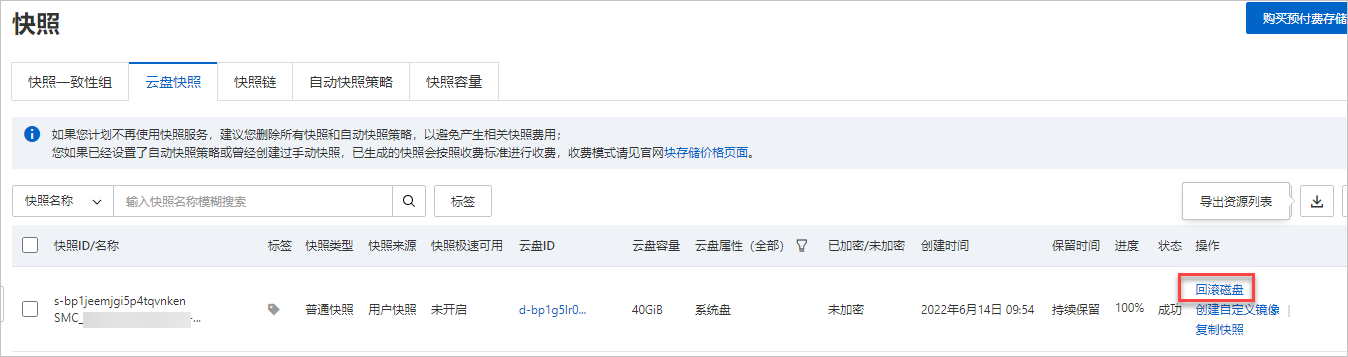
在彈出的回滾云盤對話框中,單擊確定。
資源清理
遷移時,SMC會對ECS實例的云盤創建2塊名稱為SMC_Backup_Snapshot_XXX和SMC_Transition_Snapshot_XXX的按量付費快照,用于備份和中轉數據。您需要根據遷移是否成功選擇是否需要手動清理該快照:
遷移成功:快照會自動釋放,您無需手動清理。
遷移出錯:快照會隨遷移任務一直存在并產生費用。您可以選擇以下方式釋放快照,避免不必要的扣費:
如果您已確認不再使用該遷移任務,單擊遷移源ID,在遷移任務的操作列,單擊清理遷移,通過刪除遷移任務自動刪除快照。
手動刪除快照。具體操作,請參見刪除快照。

